Одинадцята версія популярного медіакомбайн iTunes сильно змінилася. Було перероблено дуже багато в плані інтерфейсу і ті, хто тільки недавно познайомився з десятою версією, перейшовши на нову, тут же розгубилися через різноманітних меню. Скажемо чесно: iTunes не настільки доброзичливий до новачків у порівнянні з усією системою OS X в цілому. Тим, хто хоче повернути старий інтерфейс, слід дочитати до кінця цю статтю. Можливо, це допоможе швидше освоїти нову версію програми від Apple.
Перше, що кидається в очі - це відсутність лівої бокової панельки. За багато років до неї звикли практично всі, а в одинадцятій версії її раптом не стало. Переживати з цього приводу не варто, панель залишилася на своєму місці, просто за замовчуванням вона прихована від очей користувача. Для того щоб вона знову з'явилася, в меню iTunes потрібно вибрати вкладку «Вид», а потім пункт «Показати бічне меню». Для любителів використовувати «гарячі клавіші» передбачена спеціальна комбінація Command + Option + S.
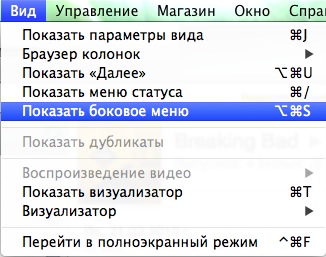
Отже, бічне меню ми знайшли, але якщо уважно придивитися, то можна не знайти деяких пунктів, які могли б стати нам у пригоді. Щоб додати необхідні або прибрати непотрібні пункти, досить зробити кілька простих кроків:
1. У відкритому додатку у верхньому меню виберіть пункт ятати iTunes - Налаштування - Основні;
2. Відразу під ім'ям вашої медіатеки знаходяться настройки, які відзначаються галочками - вони то і відповідають за показ вмісту в лівій панелі. Відзначте галочками ті з них, які ви хочете бачити в лівому меню;
3. натисніть ОК для того, щоб зміни вступили в силу.
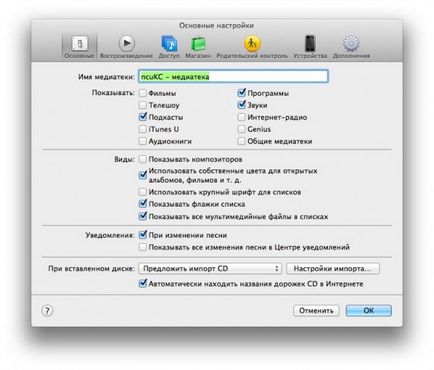
Таким чином можна редагувати вміст бічній панелі. Якщо ви не зберігайте в iTunes Фільми або не слухали Подкасти, то зручніше за все буде просто відключити ці пункти, щоб не «муляли» зайвий раз очі.
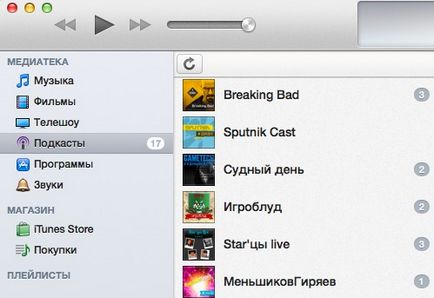
Крім цього, ви можете приховати ваші плейлисти, функцію Genius і інші пункти. Зробити це дуже просто: підведіть курсор до потрібного пункту, праворуч від нього з'явиться напис «приховати» або «показати» в залежності від того, розгорнуто список чи ні. Простий клацання по цьому слову приховає або покаже список.
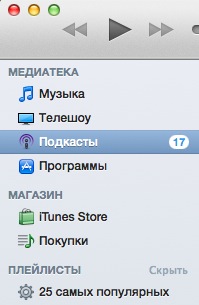
До всього іншого, ви можете прибрати з лівого меню пункт «iTunes Store». Для цього в настройках iTunes виберіть вкладку «Батьківський контроль», встановіть галочку напроти пункту «iTunes Store» і натисніть ОК. Правда, так ви повністю вимкніть доступ до магазину додатків. Хоча це може бути корисно, якщо за комп'ютером сидять діти. Це явно зможе вас уберегти від завантаження зайвих додатків.
Люди, які швидко звикають до змін, напевно вже оцінили зручність нової версії iTunes. Тим же, хто до сих пір не в захваті від змін у зовнішньому вигляді, можуть стати в нагоді ці поради для більш простого управління медіатекою і освоєння останньої версії медіакомбайн від Apple.